编辑:系统城
2014-09-29 16:13:27
来源于:系统城
1. 扫描二维码随时看资讯
2. 请使用手机浏览器访问:
http://wap.xtcheng.cc/xtjc/735.html
手机查看
微软每个月都会向Windows用户推送安全补丁更新升级,在Win7系统下,每次自动更新完补丁之后,系统就会弹出重启计算机的提示,但由于处在工作的时候,不方便现在重启电脑,为了避免每次都会出现重启的提示,我们可以通过组策略来关闭Win7自动更新后稍微重启提示。
巧用组策略关闭Win7自动更新后的重启提示:
1.在系统界面下点击“开始”,并且在搜索框内输入gpedit.msc 启动本地组策略。
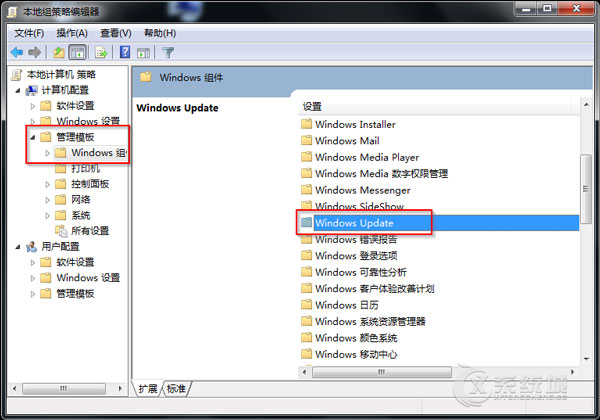
2.本地组策略左侧,依次展开计算机配置- 管理模板- Windows组件。将鼠标滚动至Windows Update,双击打开配置
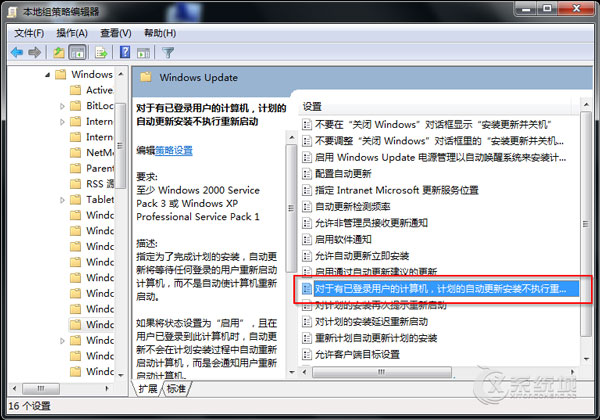
3.双击“对于已登录的用户,计划的自动更新安装不执行重新启动”选项,在属性窗口内设置,默认为“未配置”,这里我们需要选择下方的“已启用”。
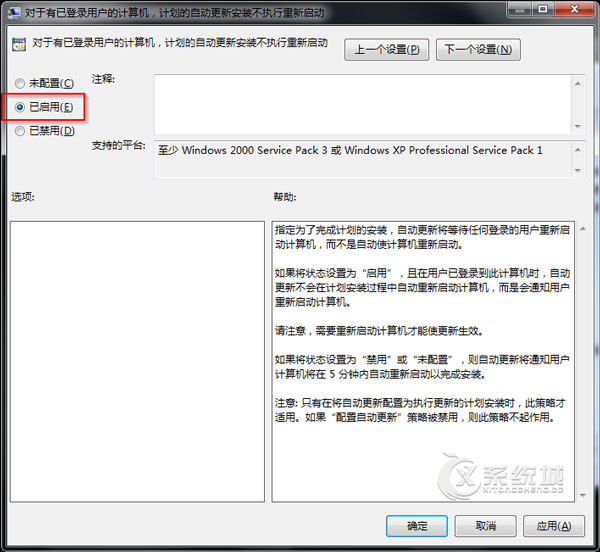
4.点击确定退出本地组策略编辑器。
通过组策略的设置之后,Win7系统在下次自动更新安装程序之后,系统就不会再弹出重新启动计算机的提示了,这样用户就可以自主地选择重启,不会影响到目前的操作。

微软推出的Windows系统基本是要收费的,用户需要通过激活才能正常使用。Win8系统下,有用户查看了计算机属性,提示你的windows许可证即将过期,你需要从电脑设置中激活windows。

我们可以手动操作让软件可以开机自启动,只要找到启动项文件夹将快捷方式复制进去便可以了。阅读下文了解Win10系统设置某软件为开机启动的方法。

酷狗音乐音乐拥有海量的音乐资源,受到了很多网友的喜欢。当然,一些朋友在使用酷狗音乐的时候,也是会碰到各种各样的问题。当碰到解决不了问题的时候,我们可以联系酷狗音乐

Win10怎么合并磁盘分区?在首次安装系统时我们需要对硬盘进行分区,但是在系统正常使用时也是可以对硬盘进行合并等操作的,下面就教大家Win10怎么合并磁盘分区。